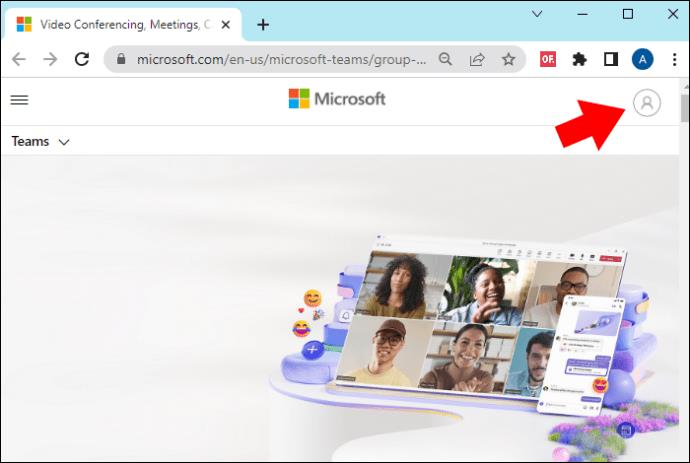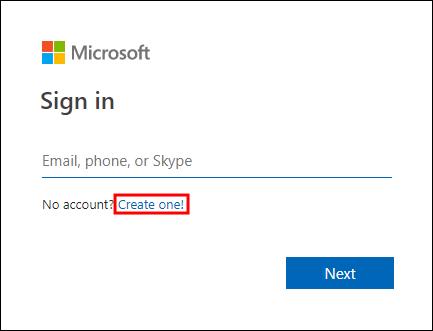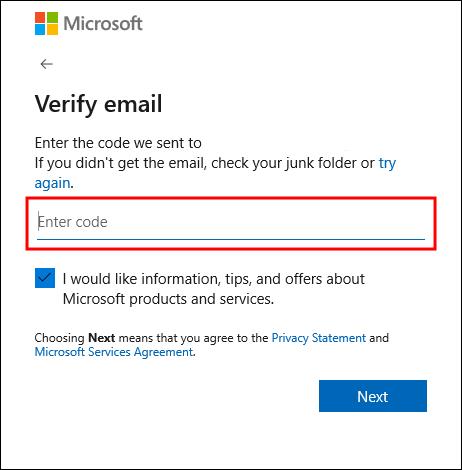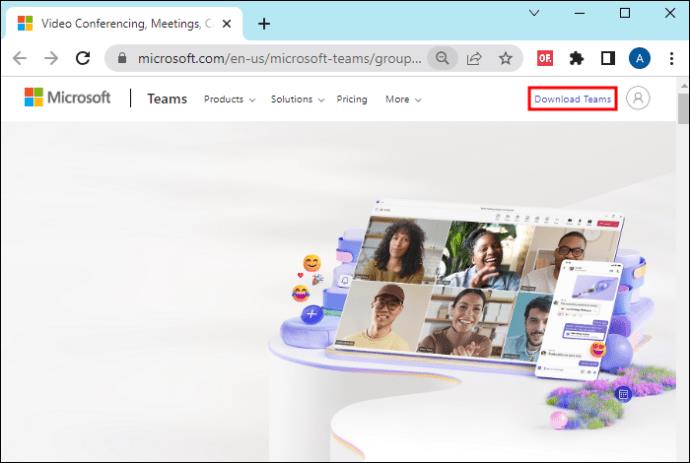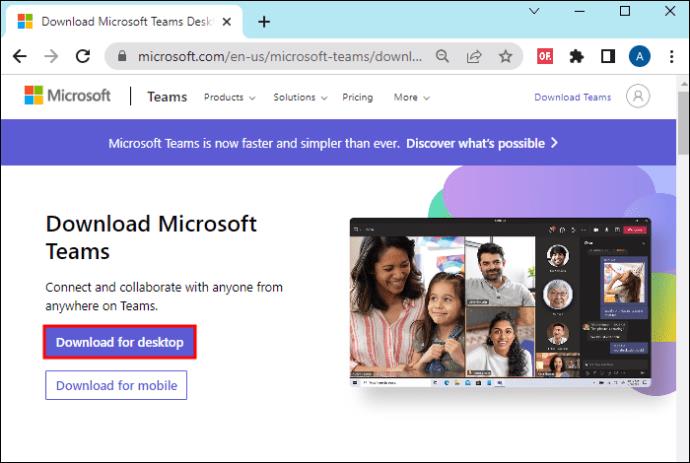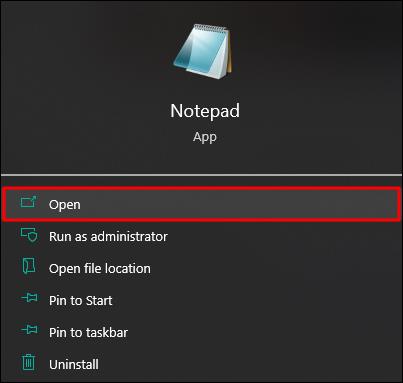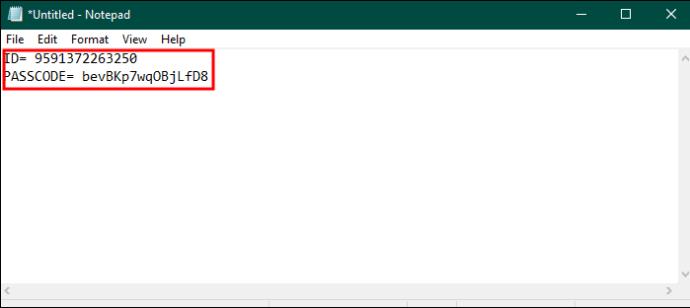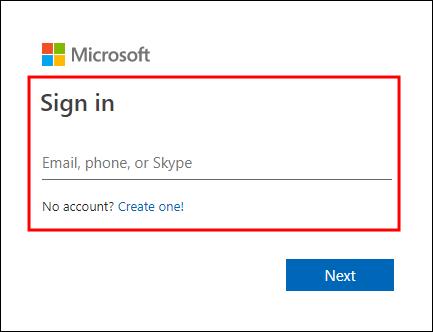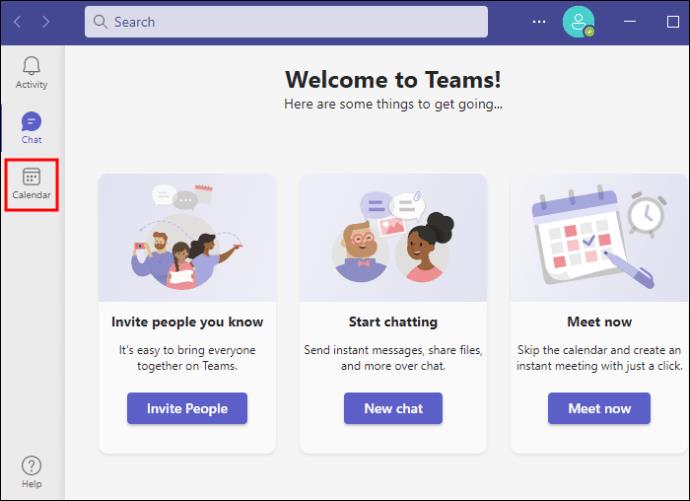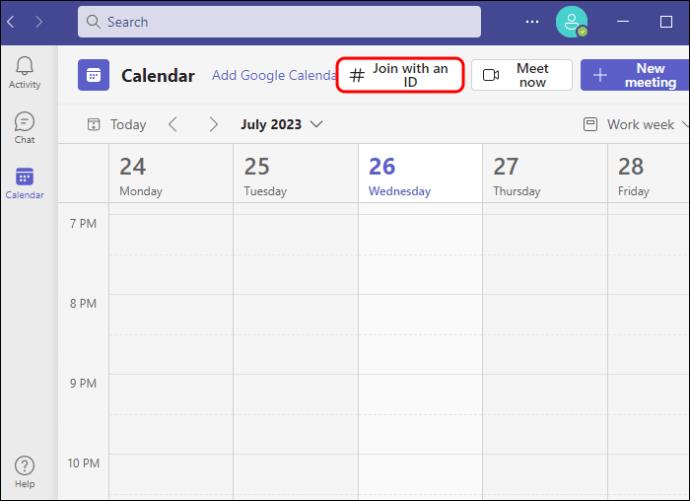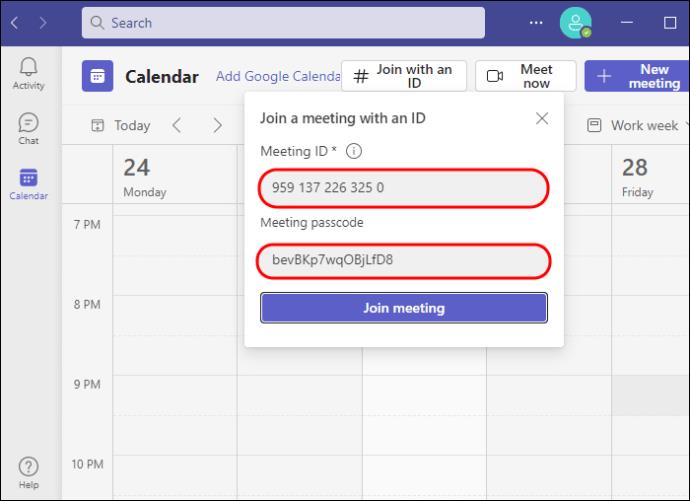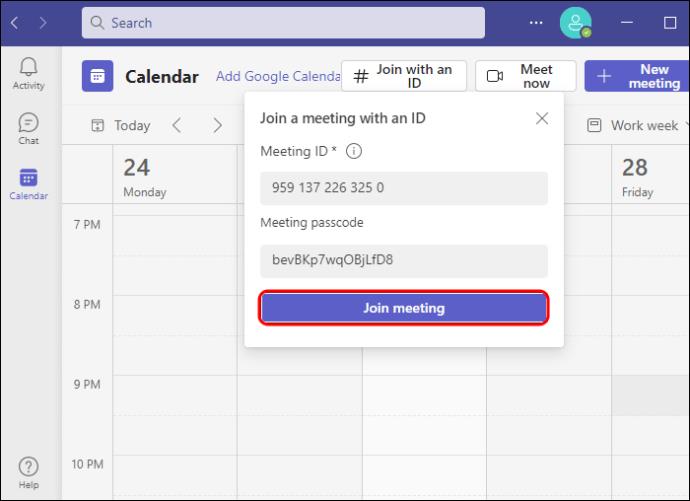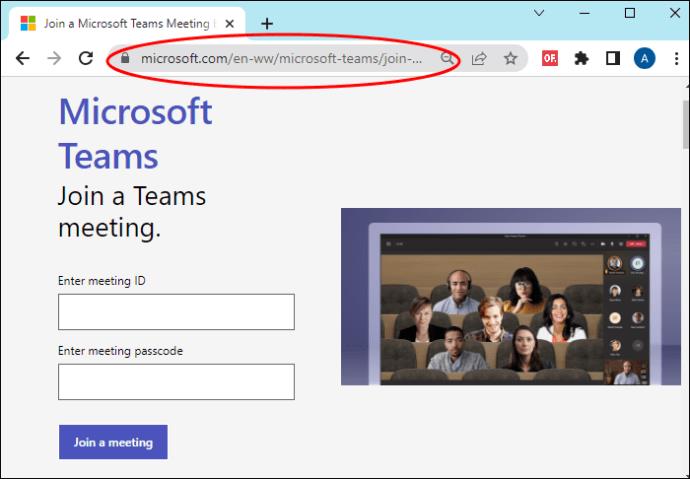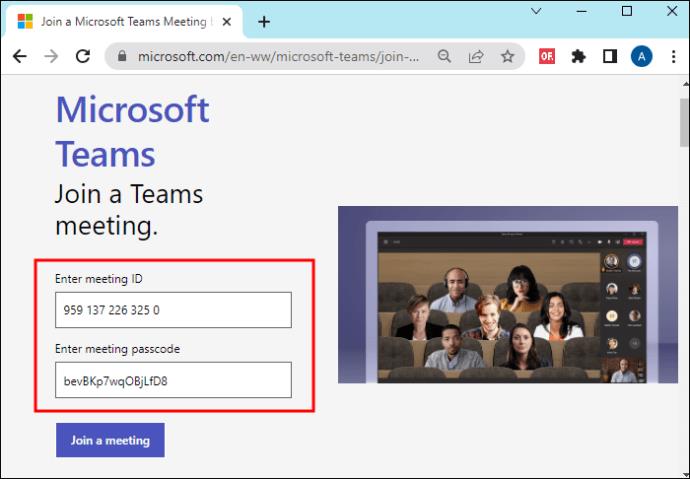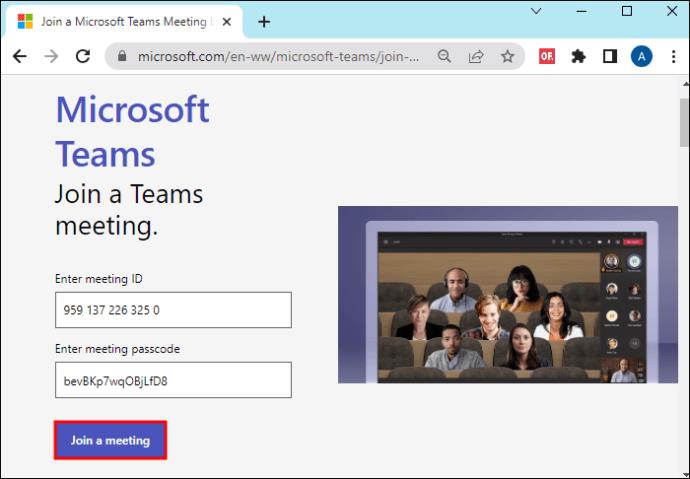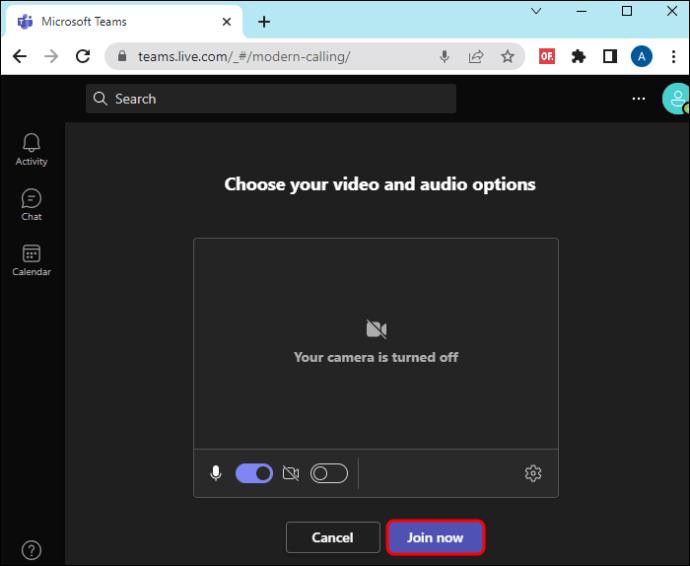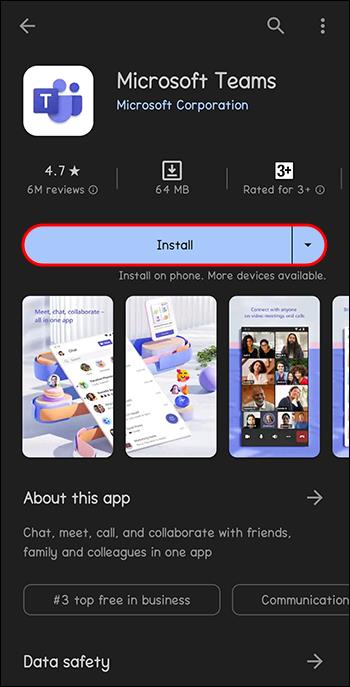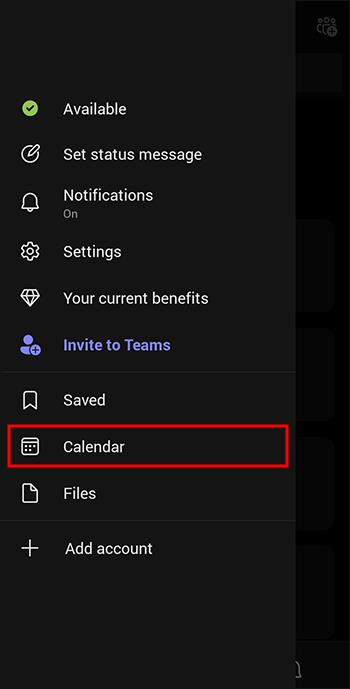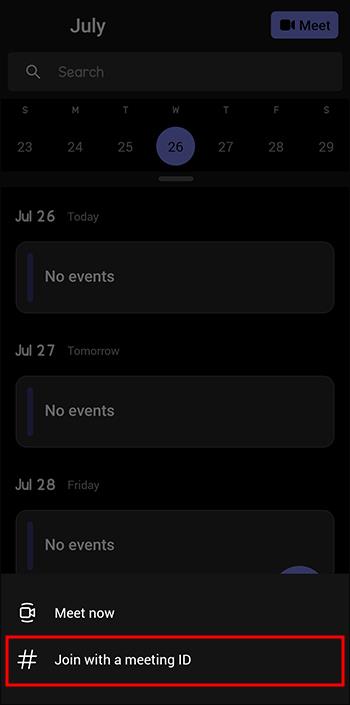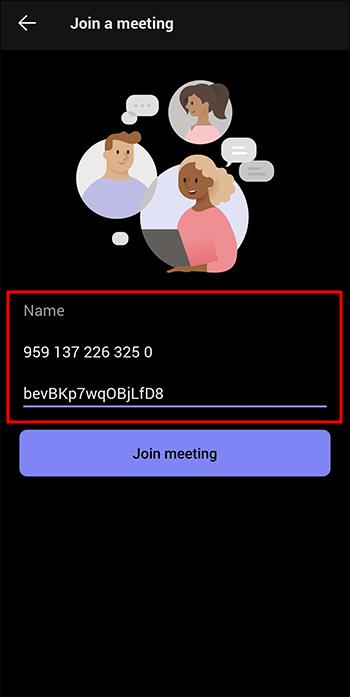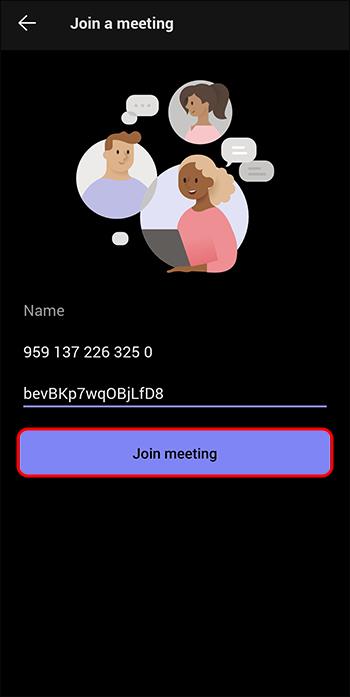For at tilbyde alsidighed til sine brugere og for at øge sikkerheden bliver Microsoft Teams ved med at tilføje flere måder at deltage i et møde på. En af de seneste metoder, der er introduceret, er at deltage i et møde med et ID. Hvert møde, der oprettes på Microsoft Teams, modtager en unik identifikator (UID), et numerisk ID og en alfanumerisk adgangskode, der fungerer som en adgangskode. Dette gør det nemt at deltage i mødet uden et link.

Hvis du aldrig har deltaget i et møde ved hjælp af et ID, er du det rigtige sted. I denne artikel vil vi diskutere, hvordan du deltager i Teams-møde med et id på en desktop, adgangsportal og mobil.
Sådan deltager du i et Microsoft Teams-møde med et møde-id
Det kan være nødvendigt at bruge et møde-id, når du deltager i et Teams-møde som gæst, eller når du ikke har adgang til mødelinket. Fra arrangørens side øger et møde-id mødesikkerheden ved at sikre, at kun autoriserede personer deltager. Dette reducerer mødeforstyrrelser, beskytter følsomme oplysninger og bevarer mødets integritet.
Normalt, når du modtager en mødeinvitation via e-mail, finder du en sektion med et møde-id og, under det, en adgangskode. Disse to arbejder sammen, og de er unikke for et enkelt møde. Når det møde er slut, kan du ikke bruge det id igen.
Der er tre måder at deltage i et Teams-møde ved hjælp af et møde-id, som diskuteret nedenfor.
Deltag i Microsoft Teams Meeting med møde-id fra desktop-appen
Forudsætningen for at bruge denne metode er at have en Microsoft Teams-app på din pc eller en Microsoft Teams-konto. Hvis du ikke har en Microsoft Teams-konto eller appen på din pc, kan du oprette en og downloade appen, som forklaret i afsnittet nedenfor.
For at oprette en Microsoft Teams-konto skal du gøre følgende:
- Gå til microsoftteams.com i din browser og klik på "Kontoikonet" øverst til højre på skærmen.
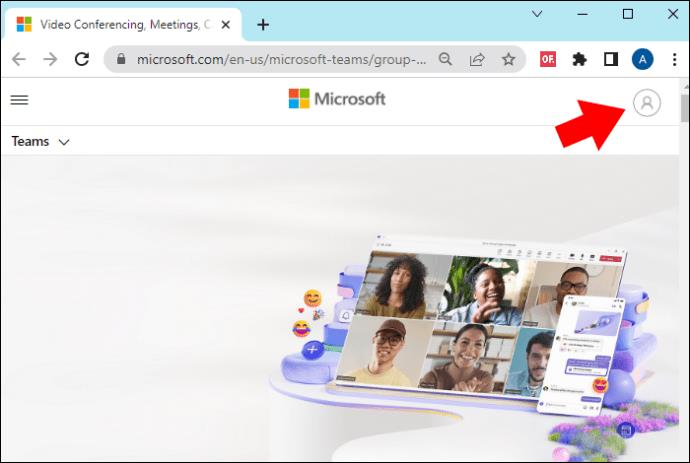
- På login-siden skal du klikke på linket "Opret en".
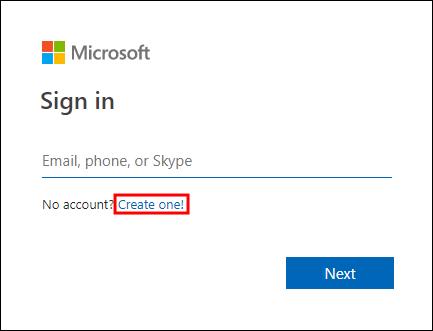
- Indtast din e-mail, og følg vejledningen på skærmen for at indstille din adgangskode og angive dine detaljer.
- Til sidst skal du bekræfte din e-mail, og din konto vil være klar.
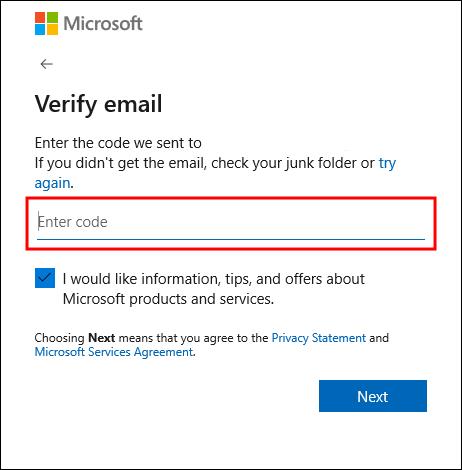
Med din Microsoft Teams-konto klar kan du bruge disse trin til at downloade desktop-appen.
- Gennemse microsoftteams.com og klik på hyperlinket "Download Teams" i øverste højre hjørne.
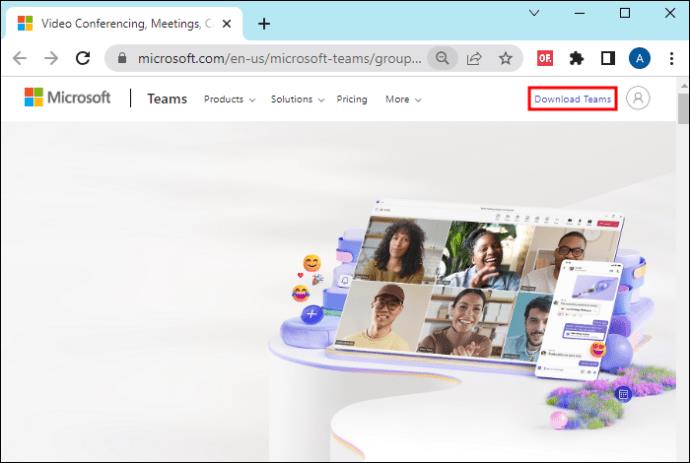
- Tryk på "Download til skrivebordet" på siden, der åbnes.
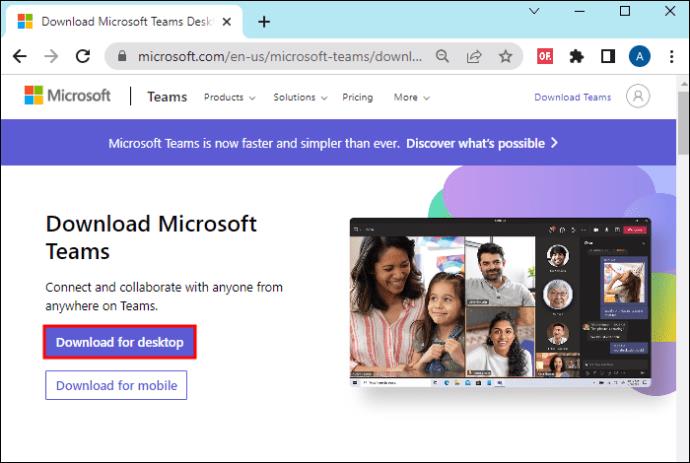
- Når overførslen er fuldført, skal du klikke på den og følge instruktionerne for at installere den. Du vil nu være i stand til at åbne Teams-appen på dit skrivebord.
Brug disse trin for at deltage i et Teams-møde i appen ved hjælp af C:
- Brug Windows-søgelinjen nederst på skærmen til at gennemse Notepad-appen eller enhver anden app, du bruger til at tage noter, og tryk på den for at åbne.
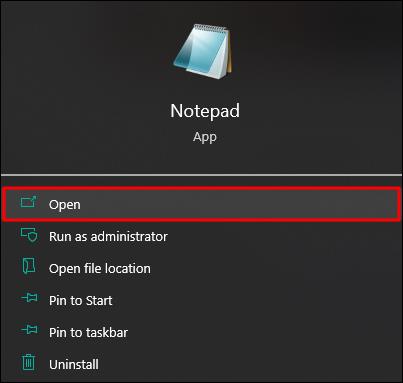
- Gå til din mødeinvitation, og kopier "Møde-id og adgangskode". Indsæt de to på notesblokken.
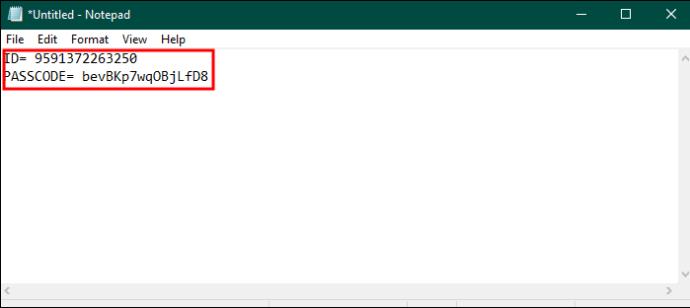
- Åbn din Microsoft Teams desktop-app eller gå til microsoftteams.com og log ind på din konto.
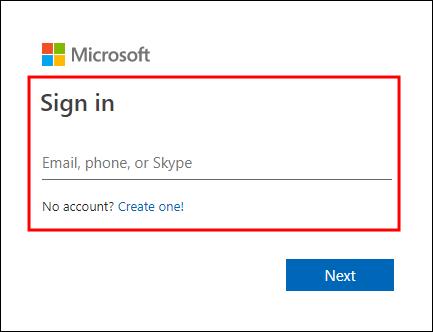
- Tryk på "Kalender" i venstre sidebjælke.
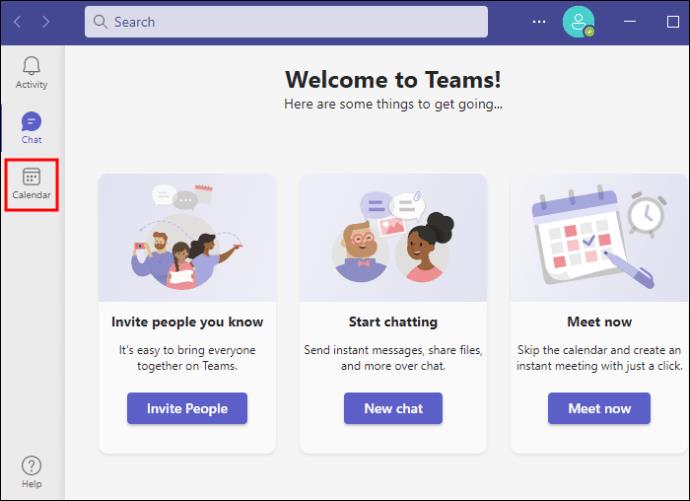
- Øverst til højre i kalendervinduet skal du klikke på "Deltag med ID".
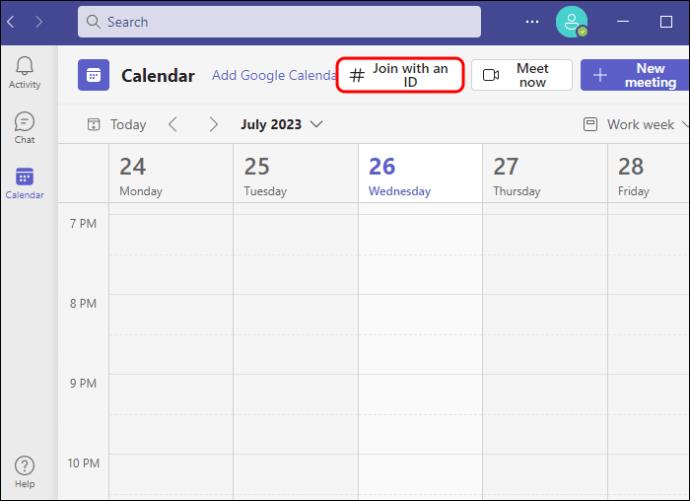
- Gå til din notesblok, kopier møde-id'et, og indsæt det i møde-id-feltet. Gør det samme for adgangskoden.
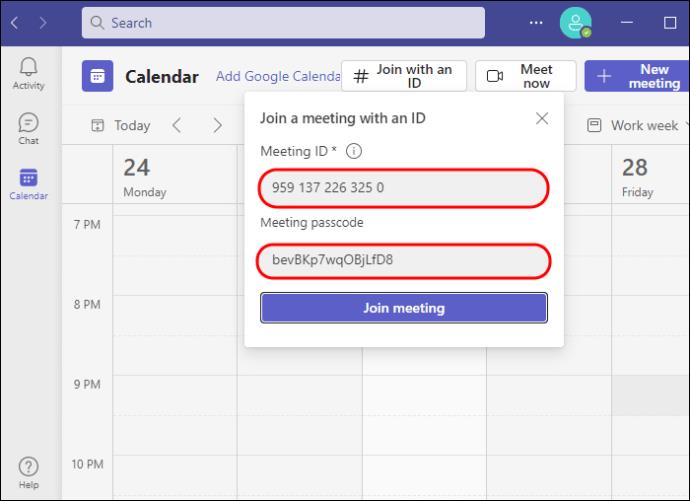
- Klik på "Deltag nu" for at få adgang til mødet.
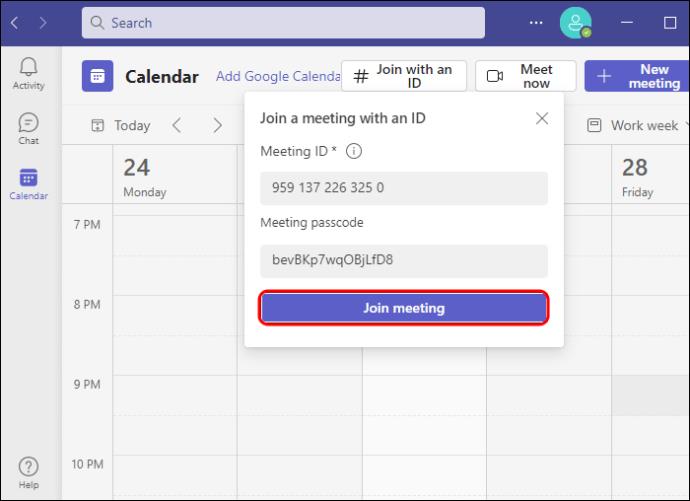
Deltag i Microsoft Teams Meeting med ID fra adgangsportalen
Hvis du ikke ønsker at installere Microsoft Teams-appen af en eller anden grund, såsom lav lagerplads, er det den mest bekvemme måde at deltage i dit møde fra adgangsportalen. Det, du skal bruge, er en browser for at få adgang til Microsoft Teams-webstedet, hvor du kan deltage i mødet som følger:
- Åbn Notesblok eller enhver anden app, du bruger til at tage noter.
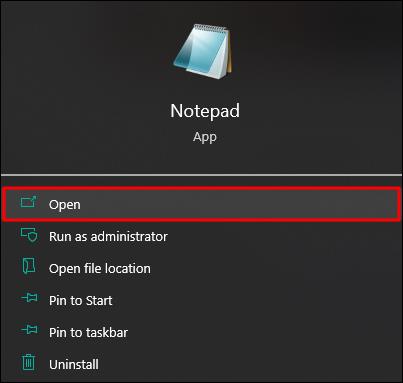
- Gå til dit mødeinvitationslink, kopier mødeinvitationslinket og adgangskoden, og indsæt dem på dine noter.
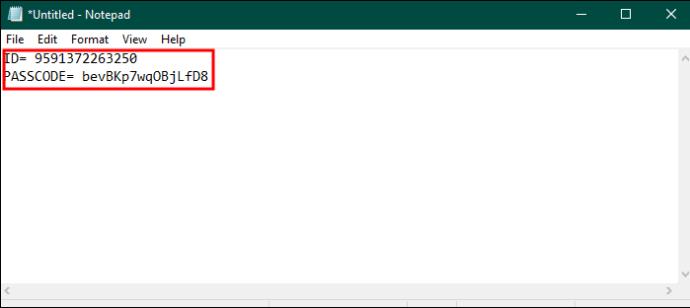
- Åbn Microsoft Access-portalen på din webbrowser.
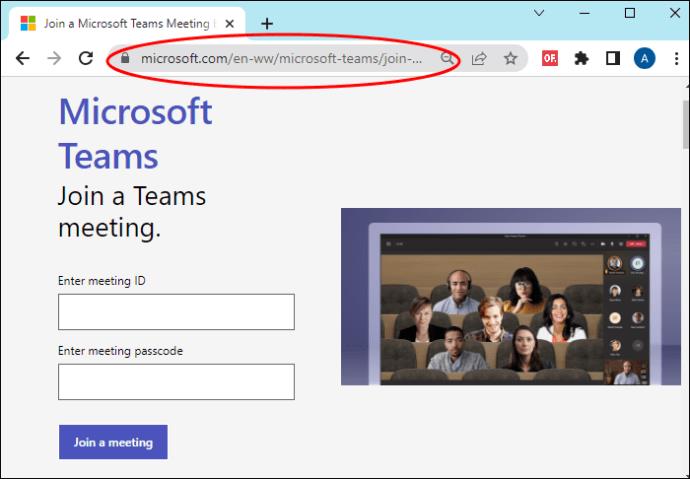
- Vend tilbage til dine noter og kopier møde-id'et. Indsæt det i den øverste boks i adgangsportalen. Kopier også adgangskoden, og indsæt den i den nederste boks i adgangsportalen.
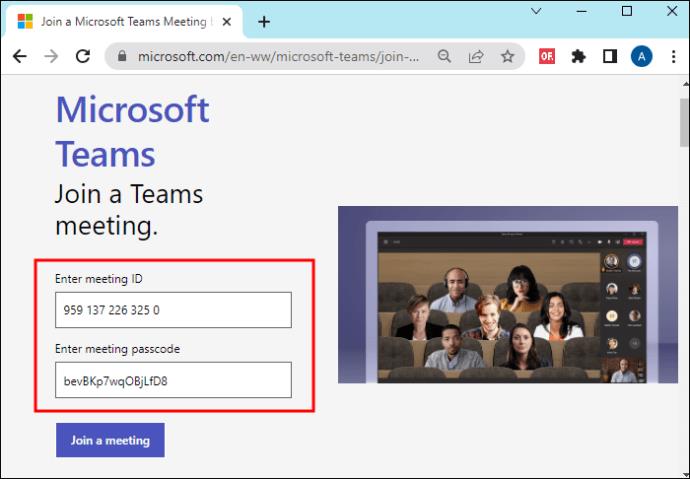
- Tryk på "Deltag i et møde" nederst. Et vindue åbnes, så du kan deltage i mødet i din browser eller Teams-app.
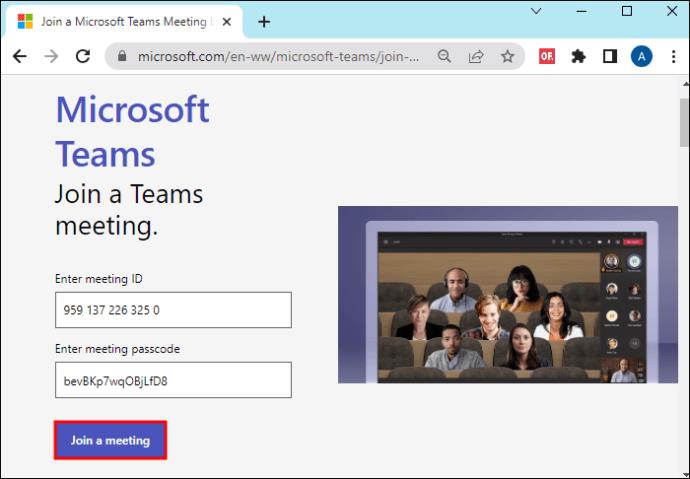
- Vælg den mulighed, der passer dig, og klik på "Deltag nu" for at få adgang til mødet.
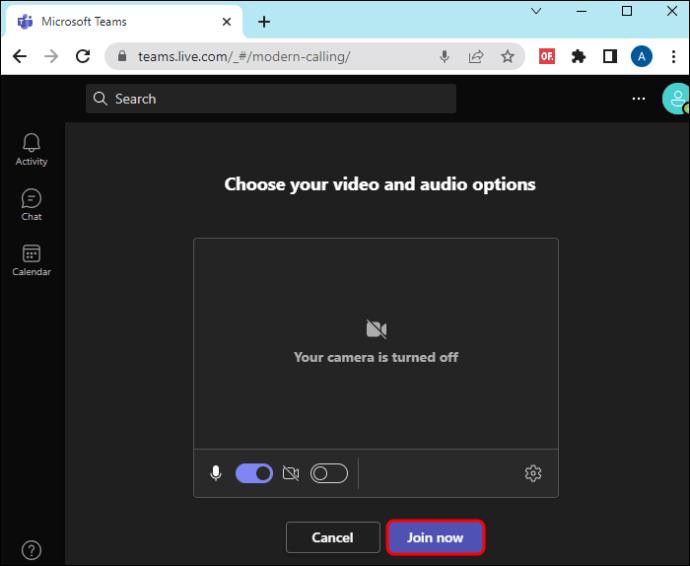
Deltag i Microsoft Teams Meeting med ID fra Android og iOS
At kunne deltage i et møde med ID fra din mobiltelefon er praktisk, fordi du kan deltage i mødet, selvom du ikke har adgang til bærbar computer. Mens du bruger denne metode, skal du muligvis skrive møde-id'et og adgangskoden et sted, fordi hvis du afslutter appen for at bekræfte mødedetaljerne, skal du muligvis genstarte processen igen.
Sådan deltager du i et møde med ID ved hjælp af din mobiltelefon:
- Hvis du ikke har en Microsoft Teams-app, skal du downloade den først. Gå til Google Play Butik på Android og
download appen. For en iOS-telefon skal du gå til App Store og downloade den.
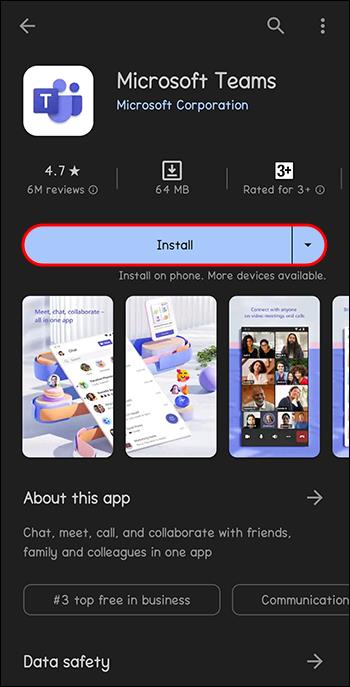
- Når du har downloadet Microsoft Teams, skal du logge ind og trykke på kalenderikonet nederst til højre på skærmen.
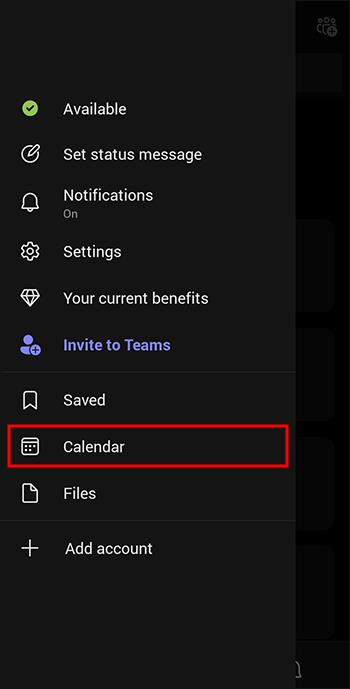
- Tryk på mødeikonet i øverste højre hjørne. Dette åbner et vindue med to muligheder: "Mød nu" og "Deltag med et møde-id." Tryk på sidstnævnte.
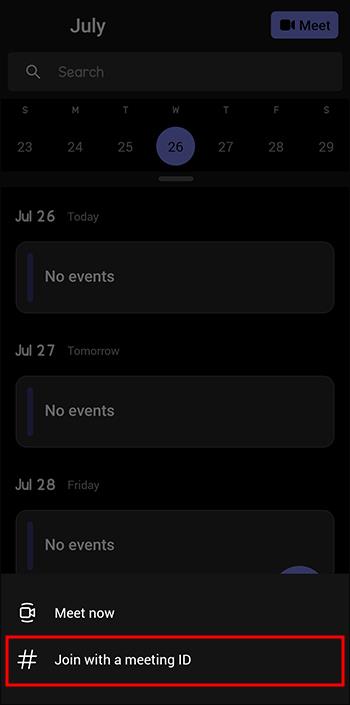
- Indtast møde-id'et og adgangskoden i den nederste boks i den øverste boks.
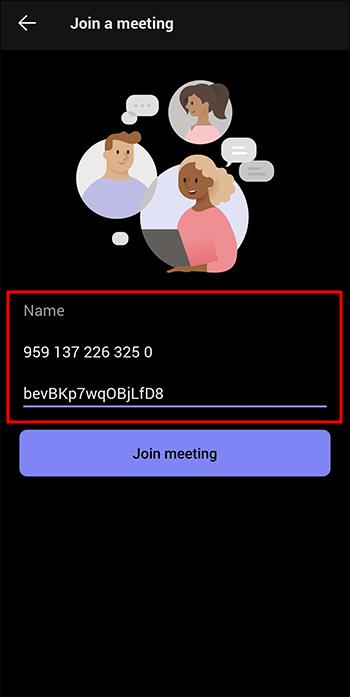
- Vælg "Deltag i møde" for at få adgang til mødet.
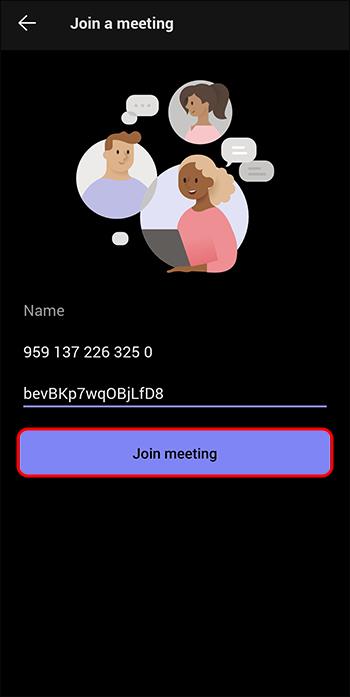
Deltag i et Microsoft Teams-møde med ID vs. Link
Ligesom et møde-id giver links mere end én metode til at deltage i et møde. At kunne bruge webbrowseren og Teams desktop- og mobilapp til begge metoder øger chancerne for, at du ikke går glip af et møde. Desuden lander både et møde-id og et link til det samme møde. De to adskiller sig dog i følgende aspekter:
- Tilmeldingsprocedure: Et møde med ID kræver manuel indtastning af ID og adgangskode. Omvendt, når du tilslutter dig med et link, behøver du kun at klikke på linket uden at give yderligere oplysninger.
- Sikkerhed: Begge metoder er sikre, fordi det er svært for dårlige agenter at crashe et mødelink eller -id. Et møde-id giver dog et ekstra lag af sikkerhed ved at bruge en adgangskode i stedet for id'et alene.
- Fleksibilitet for mødeændringer: I tilfælde af ændringer i sidste øjeblik af mødelinket eller adgangen, kan deltagere med møde-id'et stadig deltage i mødet uden at være afhængige af et nyt link.
Ofte stillede spørgsmål
Hvor kan jeg finde møde-id'et til et Teams-møde?
Se efter dit møde-id i invitationen sendt af mødearrangøren. Du kan finde linket til mødeinvitationen i din Teams-kalender, e-mail eller chatbeskeder. Møde-id'et vises under mødelinket.
Skal jeg strengt taget have en Teams-konto for at deltage i et møde med ID?
Du kan deltage i et Teams-møde med et møde-id uden at have en Teams-konto ved at bruge portalen og fortsætte mødet med en browser. Nogle mødearrangører kan dog kræve, at deltagerne logger på med en Teams-konto af sikkerhedsmæssige årsager.
Kan jeg genbruge møde-id'et til forskellige møder?
Du kan kun bruge møde-id'et én gang, fordi det fungerer som en specifik kode til at identificere og få adgang til det pågældende møde. Til et efterfølgende møde skal du bruge et nyt møde-id.
Klargør dit teams møde-id
Ud over links indeholder Microsoft Teams-invitationen også et møde-id og en adgangskode, der er unik for det pågældende møde. Du kan deltage i et møde med eller uden en konto ved at bruge de tre måder ovenfor. Desuden er der ingen enhedsbegrænsning – du kan bruge din telefon eller bærbare computer.
Har du tidligere deltaget i et Teams-møde med et ID? Stød du på nogle udfordringer i processen? Fortæl os i kommentarfeltet nedenfor.